CAD鼠标怎么设置双击编辑文字
2017-04-06
相关话题
在CAD中编辑文字的话有时候挺麻烦的,但我们可以设置鼠标双击编辑文字,其实这个也不算太难,下面就让小编告诉你CAD鼠标怎么设置双击编辑文字的方法,一起学习吧。
CAD鼠标设置双击编辑文字的方法一
1、在AUTOCAD中输入命令“CUI”,弹出如下窗口,找到红线框所示的“双击动作”下拉列表中的“文字”;
2、再在下面的“命令列表”中分别找到需要实现的的红线框所示的内容(如“编辑标注文字”、“编辑多行文字”、“文字,编辑”等),然后分别将这些内容拖到上面的“文字”对应框中的内容中。(也可以理解为覆盖原来的内容)

CAD鼠标设置双击编辑文字的方法二
打开CAD软件,打开“工具”---“选项”设置对话框(或者是在命令行右键打开选项),找到“文件”选项栏, 选中“文本编辑器应用程序”下的那一项,在点击右边的“删除”命令,
删除后就变成内部了。
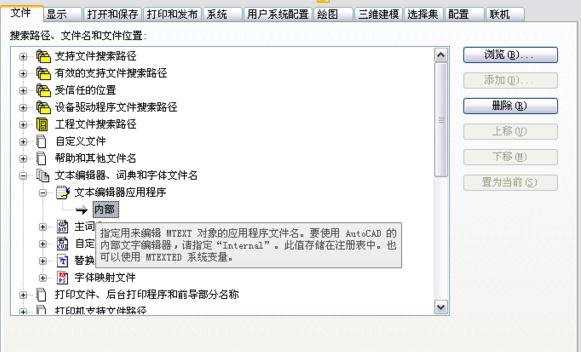
CAD鼠标设置双击编辑文字的方法三

1.工具->选项->用户系统配置->勾选“双击进行编辑”;
2.在命令行上输入mtexted命令,在提示行上输入一个点(.)按enter键结束命令;
3.工具---选项----文件----文本编辑器、词典和字体文件名----文本编辑器应用程序-----将其下面的属性改为 内部。
命令条目:ddedit
选择注释对象或 [放弃(U)]:
对象选择
根据所选择的文字类型显示相应的编辑方法:
将 DTEXTED 系统变量设置为 0 或 2 时,使用 TEXT 或 DTEXT 创建的文字将显示不具有“文字格式”工具栏和标尺的在位文字编辑器。单击鼠标右键以显示选项。
使用 MTEXT 创建的文字显示在位文字编辑器。
属性定义(不是块定义的一部分)显示“编辑属性定义”对话框。
特征控制框显示“形位公差”对话框。
DDEDIT 将重复显示提示,直到按 ENTER 键结束该命令。